
送信のオプション設定
ファイルの解像度を変更する([解像度])
ボックスに保存したときの解像度から設定を変更して送信します。
設定 | 説明 |
|---|---|
[スキャン解像度] | スキャン送信するファイルの解像度を選びます。 E-mail送信、SMB送信、FTP送信、WebDAV送信するときは、以下の解像度で送信します。
|
[ファクス解像度]* | ファクス送信するファイルの解像度を選びます。 ファクス送信、インターネットファクス送信、IPアドレスファクス送信をするときは、以下の解像度で送信します。
|
*[ファクス解像度]は、ユーザーボックスから送信する場合に表示されます。
- 解像度が高いほど送信する情報量が増え、送信時間が長くなります。E-mail送信やインターネットファクスなど、送信手段にE-mailを使うときは、データ容量に制限がないかをご確認ください。
ファイルのカラーモードを変更する([カラー])
ボックスに保存したときのカラーモードから設定を変更して送信します。
設定 | 説明 |
|---|---|
[保存時のカラー] | 保存したときのカラーモードのままで送信します。 |
[フルカラー] | 保存したときのカラーモードに関わらず、フルカラーで送信します。 白黒以外の色を使ったファイルや、カラー写真を送信するときに選びます。 |
[グレースケール] | 保存したときのカラーモードに関わらず、グレースケールで送信します。白黒写真など、ハーフトーンが多いファイルを送信する場合に選びます。 |
[白黒2値] | 白と黒の中間色を使わずに、白か黒かで送信します。 線画など、白黒の境がはっきりしているファイルを送信するときに選びます。 |
ファイル形式を変更する([ファイル形式])
ボックスに保存したときのファイル形式から設定を変更して送信します。
ファイル形式は、PDFやTIFF、JPEGのほかに、XPSやPPTX、DOCX、XLSX、コンパクトPDF、コンパクトXPSなどの形式も選べます。重要なファイルは、ファイルを暗号化できるPDF形式をおすすめします。
設定 | 説明 |
|---|---|
[ファイル形式] | 送信したいファイル形式を、以下から選びます。
|
[ページ設定] | 文書が複数ページあるときに、ファイルにするページ単位を選びます。
ページ分割を設定して保存されたファイルをE-mail送信、SMB送信、FTP送信する場合は、[ページ分割]が選ばれた状態になり、保存時に指定したページ数が設定されます。[ページ一括]に設定を変更することもできます。 |
[E-mailへの添付方法]*2 | 宛先がメールアドレスで、[ページ設定]を[ページ分割]に設定したときの、添付のしかたを選びます。
|
[PDF詳細設定]*3 | ファイル形式として[PDF]または[コンパクトPDF]を選んだときに、PDFのオプション設定ができます。 |
[OCR(文字認識)]*1 | ファイル形式として[PPTX]、[DOCX]、[XLSX]を選んだときに、テキスト検索が可能なファイルを作成します。 |
[PDF詳細設定]では、次の設定ができます。
設定 | 説明 |
|---|---|
[暗号化] | ファイルを暗号化するときは、[ON]を選びます。
|
[署名] | PDFに本機の署名(証明書)を付加するときは、[ON]を選びます。また、署名の暗号化レベルを[SHA1]または[SHA256]から選びます。 PDFの作成者を証明し、かつ偽造や改ざんを抑止できます。 本機に証明書が登録されている場合に利用できます。また、本機の証明書のメールアドレスと管理者のメールアドレスが一致している必要があります。 |
[スタンプ合成方法] | PDFに、日付/時刻、ページ番号、ヘッダー/フッターを印字するときに設定します。 PDFに印字する文字を、テキストとして埋込みたいときは[文字]を選びます。[画像]を選ぶと、画像として埋込みます。 |
[アウトラインPDF] | コンパクトPDFで保存するときに設定します。 原稿の文字部分を抽出して、ベクター画像に変換します。 |
[PDFのWeb最適化] | Web表示に最適化されたPDFを作成するときに設定します。 PDFファイルをWeb表示に最適化すると、WebブラウザーはすべてのPDFのページを読込む前に、最初のページだけを先に画面に表示できます。 |
[サーチャブルPDF] | サーチャブルPDFを作成するときは、[ON]を選びます。
|
[PDF/A] | PDF/Aに準拠したPDFを作成するときは、[ON]を選びます。
|
[PDF文書のプロパティ] | タイトルや作成者などのメタ情報を、PDFファイルのプロパティとして追加します。
|
[OCR(文字認識)]では、次の設定ができます。
設定 | 説明 |
|---|---|
[ON]/[OFF] | PPTX形式、DOCX形式、XLSX形式のファイルを検索可能にするときは、[ON]を選びます。 |
[言語選択] | OCR処理に使う言語を選びます。正しく文字認識を行うには、原稿で使われている言語を選びます。 |
[回転補正] | OCR処理により検出した文字の向きに合わせて、ページごとに自動で回転補正を行うときには、オンにします。 |
[出力形式] | OCR処理により検出した文字を使用して、どのようにファイルを作成するかを選びます。[ファイル形式]で選んだファイル形式によって、選べる出力形式が異なります。 |
*1 [コンパクトPDF]、[JPEG]、[コンパクトXPS]、[PPTX]、[DOCX]、[XLSX]、[OCR(文字認識)]は、ユーザーボックスおよびファイリングナンバーボックスから送信する場合に表示されます。
*2 [ページ分割]、[E-mailへの添付方法]は、ユーザーボックスおよび強制メモリー受信ボックスから送信する場合に表示されます。
*3 強制メモリー受信ボックスから送信する場合は、次の機能のみ設定できます。
[PDFのWeb最適化]、[PDF/A]、[サーチャブルPDF]
- 以下の機能を使うには、オプションが必要です。必要なオプションについては、[ユーザーズガイド [本機について]]の「オプションが必要な機能一覧」をごらんください。
[ファイル形式]の[DOCX]と[XLSX]、[OCR(文字認識)]、[サーチャブルPDF] - [PDF詳細設定]-[暗号化]-[暗号化種類]-[デジタルID]で[デジタルIDの選択]を設定するには、あらかじめ本機のE-mail宛先に、暗号化に使うユーザーのデジタル証明書を登録する必要があります。証明書の登録は、Web Connectionを使って行います。詳しくは、E-mail宛先を登録するをごらんください。
ファイル名や件名などを変更する([文書名 / 件名 / 他])
送信するファイルのファイル名を変更します。E-mail送信する場合は、E-mailの件名と本文を変更します。
設定 | 説明 |
|---|---|
[文書名] | ボックスに保存したときに指定したファイル名を変更します。 |
[件名] | E-mailの件名を変更します。件名の定型文を登録している場合は、登録している件名から選ぶこともできます。 |
[From] | 発信元のメールアドレスを変更します。 通常は、管理者のメールアドレスを発信元アドレスとして送信します。 ユーザー認証を導入している場合は、ログインしたユーザーのメールアドレスを送信元のメールアドレスとして使います。 |
[本文] | E-mailの本文を入力します。本文の定型文を登録している場合は、登録している本文から選ぶこともできます。 |
- 以下の文字は送信先の環境によっては文字化けすることがあるため、ファイル名に使用しないことをおすすめします。
< > : * ? " / \ |
送信日時を追加する([日付 / 時刻])
先頭ページまたはすべてのページに、送信日時を追加します。
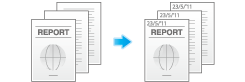
設定 | 説明 |
|---|---|
[ON]/[OFF] | 日付/時刻を設定するときは、[ON]を選びます。 |
[日付種類] | 印字する日付の表記のしかたを選びます。 |
[時刻種類] | 印字する時刻の表記のしかたを選びます。時刻を印字しない場合は、[しない]を選びます。 |
[印字ページ] | 印字するページの範囲を選びます。 |
[文字詳細] | 必要に応じて、印字する文字の書式を指定します。 |
[印字位置指定] | 必要に応じて、印字する文字の位置を選びます。印字する位置は、[位置調整]でさらに細かく調整できます。 |
ページ番号を追加する([ページ番号])
ページ番号や章番号を追加します。ページ番号や章番号は、全ページに追加されます。
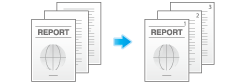
設定 | 説明 |
|---|---|
[ON]/[OFF] | ページ番号を設定するときは、[ON]を選びます。 |
[ページ種類] | 印字するページ番号の表記のしかたを選びます。 |
[印字開始ページ番号] | 1ページ目に印字するページ番号の開始番号を指定します。 たとえば、ファイルの3ページ目からページ番号を印字したい場合は、「-1」と入力します。ファイルの1ページ目を「-1」、2ページ目を「0」とカウントし、ファイルの3ページ目を「1」とカウントします。[印字開始ページ番号]は、カウントが1以降のページ番号を印字します。「2」を入力すると、ファイルの1ページ目から順に「2、3」と印字します。「-」は、[*]をタップするごとに+と-を切換えます。 |
[印字開始章番号] | 章構成のあるファイルで、2章目以降から章番号を印字したいときは、開始章番号を指定します。開始章番号は、[ページ種類]で[章ページ]を選んだ場合に設定できます。 たとえば、3章目から章番号を印字したい場合は、「-1」と入力します。ファイルの1章目を「-1」、2章目を「0」とカウントし、ファイルの3章目を「1」とカウントします。[印字開始章番号]は、カウントが1以降の章番号を印字します。「2」を入力すると、ファイルの1章目の1ページから「2-1、2-2」と印字します。「-」は、[*]をタップするごとに+と-を切換えます。 |
[文字詳細] | 必要に応じて、印字する文字の書式を指定します。 |
[印字位置指定] | 必要に応じて、印字する文字の位置を選びます。印字する位置は、[位置調整]でさらに細かく調整できます。 |
スタンプを追加する([スタンプ])
先頭ページまたはすべてのページに、「回覧」や「複製厳禁」などの文字を追加します。追加する文字は、登録済みの定型のスタンプや、任意で登録したスタンプから選べます。
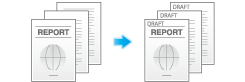
設定 | 説明 |
|---|---|
[ON]/[OFF] | スタンプを設定するときは、[ON]を選びます。 |
[スタンプ種類] | 印字するスタンプを選びます。 |
[印字ページ] | 印字するページの範囲を選びます。 |
[文字詳細] | 必要に応じて、印字する文字の書式を指定します。 |
[印字位置指定] | 必要に応じて、印字する文字の位置を選びます。印字する位置は、[位置調整]でさらに細かく調整できます。 |
ヘッダー/フッターに情報を追加する([ヘッダー / フッター])
指定したページの上下の余白部分(ヘッダー/フッター)に、日付や時刻をはじめ、任意の文字を追加します。ヘッダー/フッターに追加する情報は、あらかじめ本機に登録しておく必要があります。
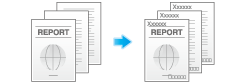
設定 | 説明 |
|---|---|
[ON]/[OFF] | ヘッダー/フッターを設定するときは、[ON]を選びます。 |
[ヘッダー / フッター呼出し] | 印字するヘッダー/フッターを選びます。あらかじめ登録されたヘッダー/フッターから選びます。 |
[確認 / 一時変更] | 必要に応じて、[ヘッダー / フッター呼出し]で選んだプログラムの内容を確認または一時的に変更します。
|
送信と同時に印刷する([同時印刷])
スキャン送信やファクス送信すると同時に、印刷ができます。
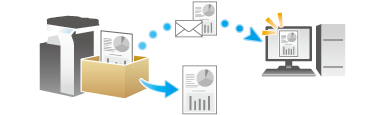
設定 | 説明 |
|---|---|
[ON]/[OFF] | 送信と同時に印刷するときは、[ON]を選びます。 |
[部数] | 必要に応じて、印刷する部数を入力します。 |
[片面 / 両面] | 両面印刷するときは、[両面]を選びます。 |
印字する文字列を変更する([文字列変更])
ボックスを登録したときの文字列から設定を変更して送信します。
設定 | 説明 |
|---|---|
[ON]/[OFF] | ボックスを登録したときの文字列から設定を変更するときは、[ON]を選びます。 |
[日付 / 時刻] | 印字する日付と時刻の種類を選びます。 [日付 / 時刻]を選んでから、右側のアイコンをタップすると、日付と時刻の種類を選べます。 |
[ナンバー文字列] | 印字されるナンバーに文字列を追加できます(半角20文字以内)。 |
[濃度] | 印字する文字の濃さを選びます。 |
[カウンター出力形式] | 印字するファイリングナンバーの桁数を選びます。
|
[印字位置] | 印字する位置を選びます。 |
- この機能は、ファイリングナンバーボックスから送信する場合に設定できます。
送信したファイルの保存先を通知する([URL通知先設定])
SMB送信、FTP送信、WebDAV送信の終了後に、送信データの保存先を記載したE-mailを、任意のメールアドレス宛に通知します。
[URL通知先設定]を設定するときは、通知先のメールアドレスを指定します。
- 通知できるメールアドレスは1件だけです。メーリングリストを運用している場合は、メーリングリスト用のメールアドレスを短縮宛先に登録しておくと便利です。
E-mailを暗号化する([メールの暗号化])
本機から送信するE-mailを暗号化して、送信する過程での第三者による盗聴を防ぎます。
E-mailにデジタル署名を付加する([デジタル署名])
本機から送信するE-mailにデジタル署名を付加して、送信元の保証やデータが改ざんされていないことを証明します。
- [ON]または[OFF]のいずれかの状態から変更できない場合は、管理者によって常に署名するかしないかが設定されています。
発信元名を変更して送信する([ファクス発信元設定])
通常、初期値に設定した発信元名を付加しますが、必要に応じて、送信ごとに発信元名を変更して使い分けることができます。
初期値とは別の発信元名で送信したい場合は、変更したい発信元名を選び、[OK]をタップします。
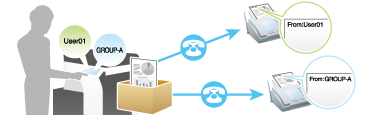
ファクス回線の設定をする([回線設定])
回線の状況に合わせて、ファクス送信のしかたを設定します。
設定 | 説明 |
|---|---|
[通信方式] | 回線の状況に合わせて、通信方式を変更します。
|
[宛先確認送信] | ファクス送信に指定したファクス番号と、送信先のファクス番号情報(CSI)とを照合し、一致した場合にファクスを送信します。 |
時刻を指定して通信する([タイマー通信])
ファクス通信を開始する時刻を指定します。指定した時刻に自動的に通信が開始されます。

設定 | 説明 |
|---|---|
[ON]/[OFF] | タイマー通信を設定するときは、[ON]を選びます。 |
[現在時刻] | 現在の時刻が表示されます。 |
[通信開始時刻] | 通信を開始する時刻を指定します。 |
パスワードをつけて送信する([パスワード送信])
パスワードでファクスの通信相手を制限している(閉域受信機能を設定している)装置に対して、パスワードをつけて送信します。
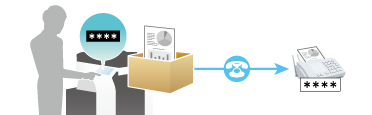
設定 | 説明 |
|---|---|
[ON]/[OFF] | パスワード送信を設定するときは、[ON]を選びます。 |
[パスワード] | 送信先の閉域受信用のパスワードを入力します。 |
Fコードを指定して送信する([Fコード送信])
親展通信や中継配信を行うときに、Fコード(SUBアドレス、送信ID)を入力して送信します。
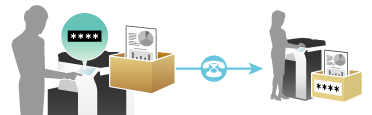
設定 | 説明 |
|---|---|
[ON]/[OFF] | Fコード送信を設定するときは、[ON]を選びます。 |
[SUBアドレス] | SUBアドレスを入力します。
|
[送信ID] | 送信IDを入力します。
|

 をクリックまたはタップすると
をクリックまたはタップすると になりブックマークとして登録されます。
になりブックマークとして登録されます。